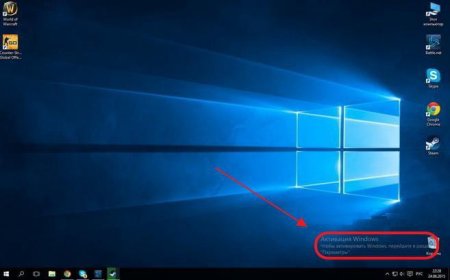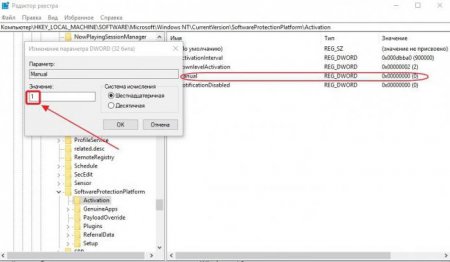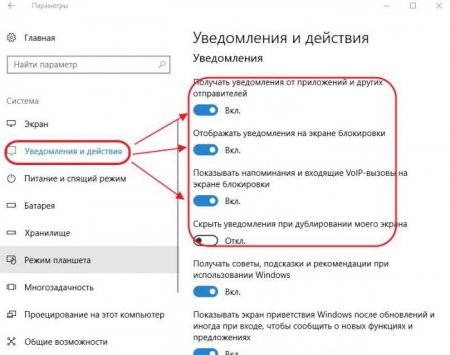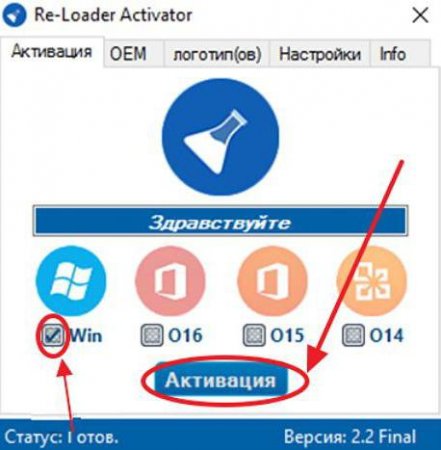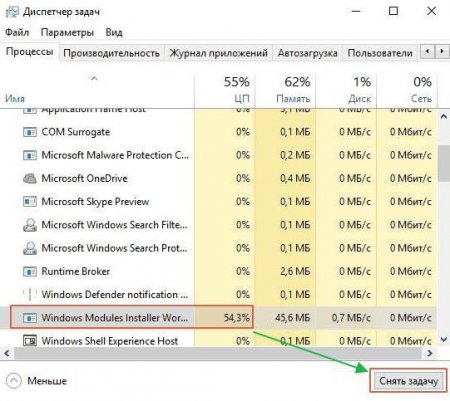Як прибрати напис «Активація Windows 10: кілька простих способів
Незважаючи на те, що новітня операційна система від Microsoft Windows 10 як би є безкоштовною, проте її все одно потрібно активувати. В іншому випадку через деякий час система видасть на екран напис про необхідність активації, ніж-то нагадує водяний знак, і деякі функції стануть недоступними (зокрема, персоналізація налаштувань), а через кожні півтора-дві години роботи відбуватися мимовільна перезавантаження. Але навіть якщо таких серйозних симптомів немає, само повідомлення багатьох явно дратує. Про те, як прибрати напис «Активація Windows 10», далі і піде розмова. Нічого особливо складного в цьому немає, однак слід провести всі дії так, щоб працездатність ОС не була порушена.
Активація Windows 10: як прибрати напис легальним шляхом?
Для вирішення даної проблеми можна використовувати введення ліцензії або ключа ще на стадії установки системи. Якщо таких даних немає, активувати систему можна і після цього. Власники ліцензійних копій сьомий і восьмий модифікації можуть скористатися даними, які були передбачені для них. Також можна скористатися методикою активації по телефону, проте, як вважається, це не найкращий (і до того ж недешевий) варіант. Таким чином, перед користувачем стоїть завдання порятунку від настирливого повідомлення із збереженням працездатності «Віндовс 10». Як прибрати напис «Активація Windows 10»? Для цього можна застосувати кілька простих методів. Але почнемо з інструментарію самої системи, припускаючи, що офіційних ключів і ліцензій у користувача немає, а позбутися повідомлення потрібно.Як прибрати напис «Активація Windows 10» через реєстр?
Найперше і основне рішення полягає у використанні редактора реєстру, який необхідно запустити командою regedit в консолі «Виконати» з правами адміністратора, попередньо створивши бекап-копію системи. Відповідь на питання, як прибрати напис «Активація Windows 10» назавжди, простий. Потрібно змінити параметр, який відповідає за появу цієї вимоги. Його можна знайти в гілці HKLM і через папку SOFTWARE і каталог ProtectionPlatform, в якому є розділ Activation. У правому полі редактора є ключ Manual, значення якого у вікні редагування, викликається через ПКМ або подвійний клік, необхідно змінити з нуля на одиницю, після чого виконати повний рестарт комп'ютера. Більш простим способом можна назвати завантаження спеціального REG-файлу з інтернету AutoActivationOff.reg, після чого необхідно виконати злиття, запустивши його через відкриття файлу в меню ПКМ. Відразу ж зверніть увагу на те, що при завантаженні такого об'єкта з сумнівних сайтів можна легко підчепити вірус.Керування оповіщеннями
Не менш простим і дієвим способом, вирішальним проблему того, як прибрати напис «Активація Windows 10», є відключення відповідних системних повідомлень. Для це потрібно використовувати меню параметрів, де в розділі системи вибирається пункт повідомлень і дій. Для відключення появи повідомлення про необхідність активації потрібно відключити відповідні пункти. В принципі, можна деактивувати тільки перший пункт, але для надійності краще зробити відключення, що називається, по максимуму (так можна позбутися і від інших настирливих повідомлень і рекомендацій).Використання сторонніх утиліт
Тепер кілька слів про сторонніх програмних продуктах. В найпростішому випадку можна скористатися додатком Універсальний Watermark Disabler або його аналогом WCP Watermark Editor, в яких просто вибирається пункт видалення всіх водяних знаків, після чого проводиться повне перезавантаження. Водяний знак у графічній оболонці системи після рестарту більше не з'явиться. Однак це повною мірою не гарантує збереження працездатності системи, тому краще скористатися програмами активації (правда, цей метод є кілька незаконним). Серед найбільш поширених і популярних можна виділити програми Re-Loader Activator і KMSAuto Net. Після запуску в таких утиліти потрібно просто вибрати активацію системи і натиснути кнопку старту процесу. По мірі виконання дій повторна активація може бути внесена в список завдань «Планувальник завдань» з чим потрібно погодитися, а по закінченні процесу буде видано повідомлення про успішної активації Windows. Примітка: самі утиліти є портативними і після проведення активації їх видаляти не можна. Тому краще спочатку (на всякий випадок) перемістити вибрану програму в логічний розділ. Повторні дії будуть проводитися у фоновому режимі без участі користувача. До речі, цими ж програмами можна скористатися, якщо виникають проблеми з введенням ліцензійних ключів для пакета Microsoft Office будь-якого року випуску.Який варіант кращий?
Наостанок невирішеним залишається лише питання того, що ж з усього цього використовувати. Думається, краще всього віддати перевагу утилітам автоматичної активації, оскільки при використанні інших методів написи можна позбутися, але ось повна функціональність системи не гарантується, хоч відключення повідомлення в реєстрі на роботу інструментарію ОС особливо не вплине.Цікаво по темі

Повідомлення від Windows 7: "Ваша копія не є справжньою". Можливі причини й способи вирішення проблеми
Любителі піратського програмного забезпечення часто стикаються з неприємними сюрпризами, коли такі ...

Як активувати "Віндовс 8"? Способи активації Windows 8
Восьма версія ОС Windows відноситься до того типу програмних продуктів, які для нормальної роботи або ...

Як прибрати пароль на «Віндовс 8»: кілька простих рішень
Запам'ятовування всіляких паролів для сучасного користувача комп'ютера або мобільного девайса є справжнім головним болем. В кінцевому підсумку